Windows 10에는 수많은 기능과 내장 앱이 함께 제공됩니다. 일부 앱은 매우 유용합니다. 그러나 전혀 사용하지 않는 앱이 많이 있습니다. 타사 앱과 달리 기본 앱은 Windows에서 허용하지 않으므로 쉽게 제거할 수 없습니다. 기본 앱을 제거하는 방법이 있습니다.
이 게시물에서는 Windows 10에서 내장 앱을 제거하는 데 도움이 되는 단계별 가이드를 제공했습니다.
참고:Windows 10 컴퓨터에서 기본 앱을 제거하지 않는 것이 좋습니다. Bing News, 알람, 시계와 같은 앱은 때때로 미리 알림을 설정하는 경우 중요합니다. 그래도 일부를 제거하고 싶다면 계속 읽어보세요!
일부 앱은 제거를 클릭하기만 하면 쉽게 제거할 수 있지만 일부는 추가 작업이 필요합니다.
일반적으로 앱 제거
Candy Crush, FarmVille, Netflix와 같이 자동으로 설치된 일부 앱은 쉽게 제거할 수 있습니다. 시작 메뉴의 모든 앱 목록에서 삭제할 앱을 찾아 마우스 오른쪽 버튼으로 클릭하기만 하면 됩니다. 이제 작은 목록에서 제거 옵션을 선택합니다.
참고:보유하고 있는 기기가 터치 스크린인 경우 앱을 길게 눌러 제거하세요.
동일한 방식으로 타사 응용 프로그램을 제거할 수도 있습니다. 그러나 이 방법으로 모든 Microsoft 기본 앱을 제거할 수는 없습니다.
Powershell을 사용하여 내장 앱 제거
제거 옵션이 없는 기본 앱을 제거하는 방법을 찾고 있다면 Powershell을 사용하여 제거할 수 있습니다.
참고:Cortana, Microsoft Edge와 같은 필수 Microsoft 앱은 제거할 수 없습니다.
다른 앱을 제거하려면 다음 단계를 따르세요.
- Windows 키와 X 키를 함께 누릅니다. 왼쪽 하단 모서리에 고급 사용자 메뉴가 표시됩니다. Windows Powershell(관리자)을 선택합니다.
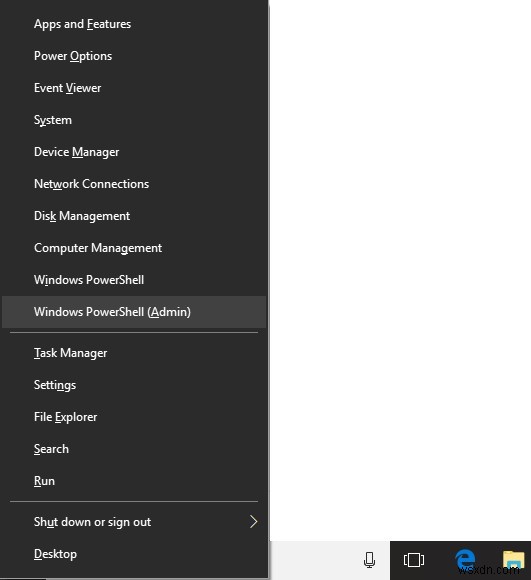
참고: 시스템이 Windows 10 Creators Update로 업데이트되지 않은 경우 Power User 메뉴에서 Powershell을 사용하지 못할 수 있습니다. 시작을 클릭하고 검색 상자에 "Powershell"을 입력합니다. 옵션이 나타나면 마우스 오른쪽 버튼을 클릭하고 "관리자 권한으로 실행" 옵션을 선택합니다.
- PowerShell 인터페이스가 열리면 앱과 관련된 명령을 복사하여 붙여넣고 각 명령 다음에 Enter 키를 누릅니다.
삭제하기 위해 입력해야 하는 기본 앱의 모든 명령 목록-
- 3D Builder 제거:
Get-AppxPackage *3dbuilder* | AppxPackage 제거
- 알람 및 시계 제거
Get-AppxPackage *windowsalarms* | AppxPackage 제거
- 계산기 제거:
Get-AppxPackage *windowscalculator* | AppxPackage 제거
- 캘린더 및 메일 제거:
Get-AppxPackage *windowscommunicationsapps* | AppxPackage 제거
- 카메라 제거:
Get-AppxPackage *windowscamera* | AppxPackage 제거
- Get Office 제거:
Get-AppxPackage *officehub* | AppxPackage 제거
- Get Skype 제거:
Get-AppxPackage *skypeapp* | AppxPackage 제거
- 시작하기 제거:
Get-AppxPackage *getstarted* | AppxPackage 제거
- Groove 음악 제거:
Get-AppxPackage *zunemusic* | AppxPackage 제거
- 지도 제거:
Get-AppxPackage *windowsmaps* | AppxPackage 제거
- Microsoft Solitaire Collection 제거:
Get-AppxPackage *solitairecollection* | AppxPackage 제거
- Money 제거:
Get-AppxPackage *bingfinance* | AppxPackage 제거
- 영화 및 TV 제거:
Get-AppxPackage *zunevideo* | AppxPackage 제거
- 제거 뉴스:
Get-AppxPackage *bingnews* | AppxPackage 제거
- OneNote 제거:
Get-AppxPackage *onenote* | AppxPackage 제거
- 사람 제거:
Get-AppxPackage *사람* | AppxPackage 제거
- 전화 도우미 제거:
Get-AppxPackage *windowsphone* | AppxPackage 제거
- 사진 제거:
Get-AppxPackage *사진* | AppxPackage 제거
- 스토어 제거:
Get-AppxPackage *windowsstore* | AppxPackage 제거
- Sports 제거:
Get-AppxPackage *bingsports* | AppxPackage 제거
- 녹음기 제거:
Get-AppxPackage *사운드 레코더* | AppxPackage 제거
- 날씨 제거:
Get-AppxPackage *bingweather* | AppxPackage 제거
- Xbox 제거:
Get-AppxPackage *xboxapp* | AppxPackage 제거
따라서 다음은 Windows에서 기본 앱을 삭제하는 데 사용해야 하는 명령입니다. 기본 앱을 다시 설치해야 하는 경우 위 단계에 따라 Powershell(Admin)을 엽니다. Powershell 인터페이스가 열리면 아래 명령을 복사하여 붙여넣습니다.
Get-AppxPackage -AllUsers| 각 {Add-AppxPackage -DisableDevelopmentMode -Register “$($_.InstallLocation)\AppXManifest.xml”}
에 대해이 명령은 Windows 기본 앱을 다시 설치하도록 Windows에 요청합니다. 몇 분 정도 걸립니다. 변경 사항이 없으면 PC를 다시 시작한 다음 시작 메뉴로 이동하여 기본 앱을 가져옵니다.
따라서 이러한 방식으로 시작 메뉴를 정리하고 기본 앱을 다시 가져올 수 있습니다.
